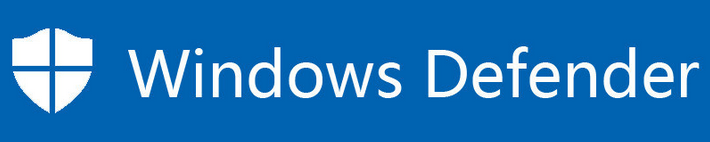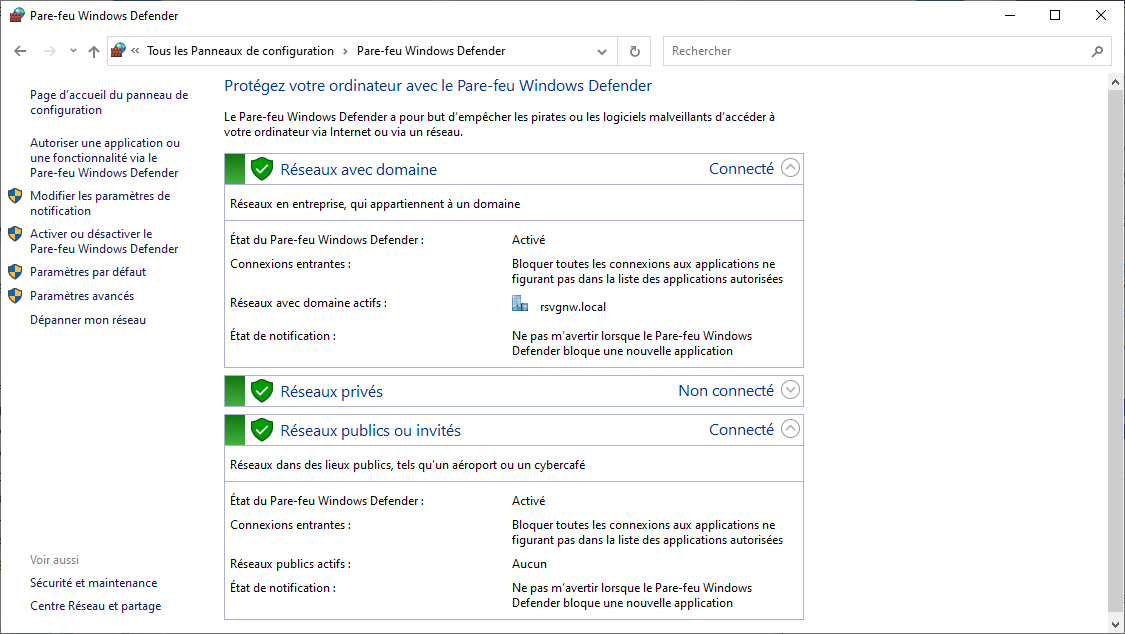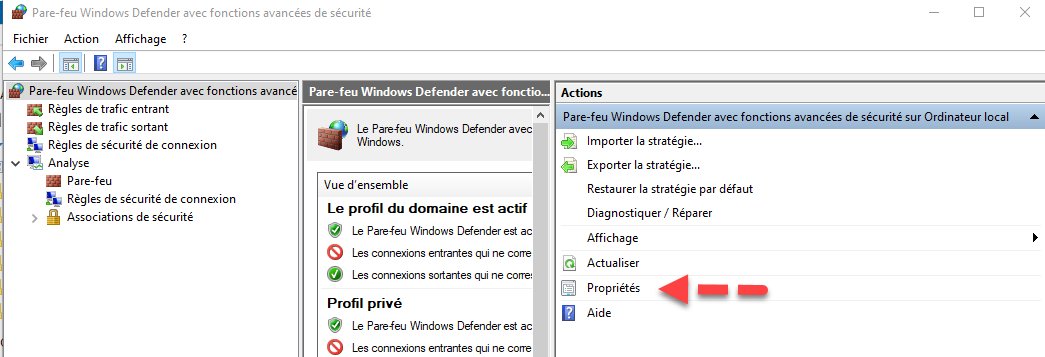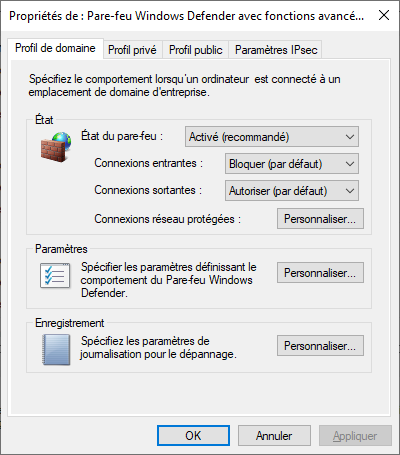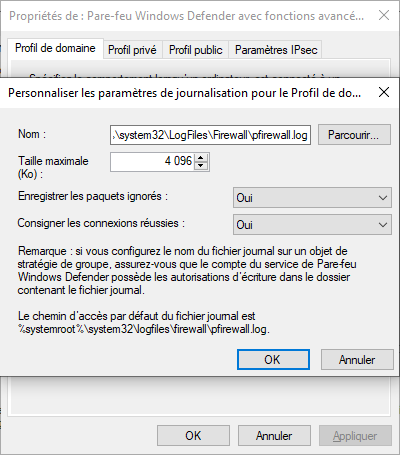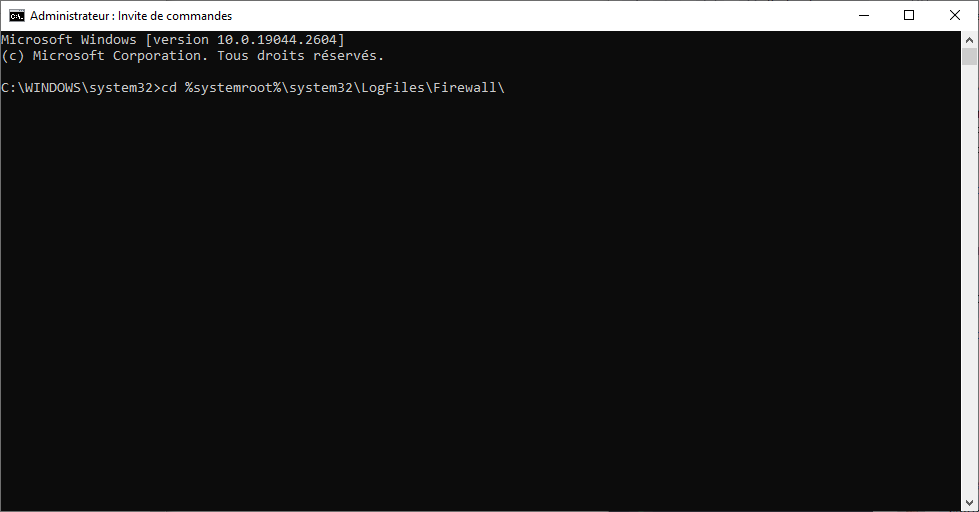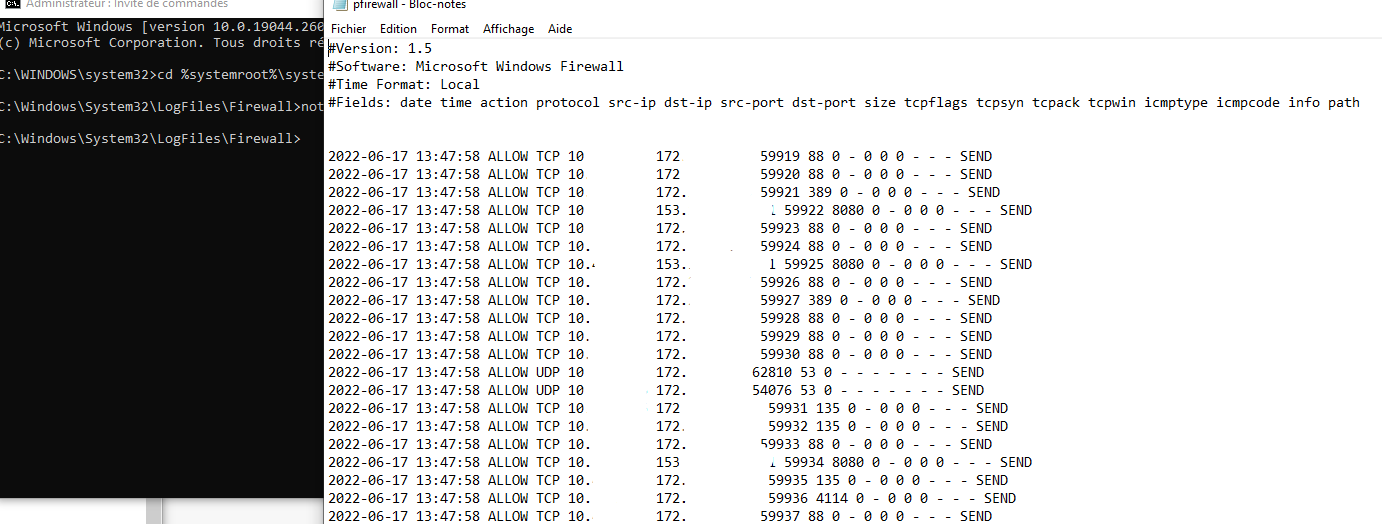Cet article vous montrera comment activer les logs pour le Pare-Feu Windows Defender
Et nous vous expliquerons comment lire les logs et voir quels ports sont bloqués.
Afin de trouver si un port est bloqué par Windows Defender, ouvrir Panneau de Configuration → Pare-Feu Windows Defender
Dans un premier temps, il faut activer les logs du Pare-Feu :
Sous Paramètres avancés → Propriétés
Sous les 3 profils : domaine, privé, public → cliquer sur Enregistrement – Personnaliser et mettre Oui dans les 2 listes déroulantes comme ci-dessous
Copier le chemin du répertoire qui se trouve sous Nom et ouvrir une invite de commande et faire la commande suivante : cd %systemroot%\system32\LogFiles\Firewall\
et exécuter : pfirewall.log Cette commande ouvre le fichier de log dans lequel il est possible de voir si un port est bloqué. Si vous trouvez une ligne avec un DROP alors le port est bloqué. Il se trouve après les 2 adresses IP
Après analyse du fichier, penser à remettre à non l’enregistrement des logs du firewall
En espérant que cet article vous a aidé à activer les logs pour WIndows Defender Firewall et d’en faire leur analyse afin de voir si un port est bloqué.
N’hésitez pas à nous le faire savoir dans les commentaires ci-dessous.